
Nastavenie tlačového servera
Pomocou tlačového servera môžete znížiť zaťaženie počítača, z ktorého tlačíte. Tlačový server tiež umožňuje každému počítaču inštalovať ovládače cez sieť, čo vám ušetrí problémy pri inštalovaní ovládačov na každý počítač pomocou disku Disk CD-ROM/DVD-ROM. Ak chcete nastaviť počítač v sieti ako tlačový server, konfigurujte nastavenia pre zdieľanie tlačiarne.

|
|
Ak chcete vykonať nasledujúci postup, prihláste sa do počítača s účtom správcu.
V závislosti od operačného systému a architektúry bitov (32 bitov alebo 64 bitov) nemôžete nainštalovať ovládače tlačového servera a klientskych počítačov cez sieť.
Pri implementácii tlačového servera v prostredí domény kontaktujte správcu siete.
|

|
Vykonanie správy ID oddelenia pri použití tlačového serveraPočas inštalácie ovládača tlačiarne sa musí pridať položkaCanon Driver Information Assist Service. Ďalšie informácie nájdete v príručkách k príslušným ovládačom na webovej stránke online príručky.
|
1
Otvorte priečinok tlačiarní. Zobrazenie priečinka tlačiarne
2
Pravým tlačidlom kliknite na ikonu ovládača tlačiarne tohto zariadenia a potom kliknite na položku [Vlastnosti tlačiarne] alebo [Vlastnosti].
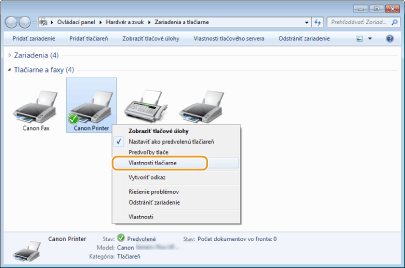
3
Kliknite na kartu [Zdieľanie], vyberte položku [Zdieľať tlačiareň] a zadajte zdieľaný názov zariadenia.
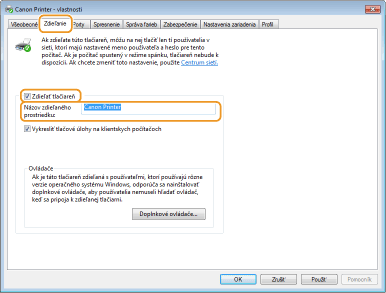

Keď sa zobrazí položka [Zmeniť možnosti zdieľania]
Kliknite na položku [Zmeniť možnosti zdieľania].
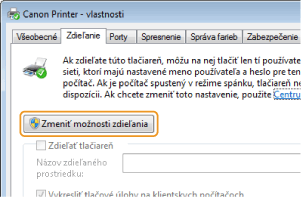
4
Podľa potreby nainštalujte ďalšie ovládače.

Tento postup je potrebný, ak chcete inštalovať ovládače na iných počítačoch používajúcich inú bitovú architektúru cez tlačový server.
|
1
|
Kliknite na položku [Doplnkové ovládače].
|
||||||
|
2
|
Označte zaškrtávací rámček pre bitovú architektúru, ktorú používajú iné počítače, a kliknite na položku [OK].
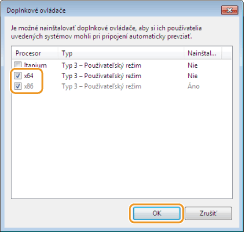
Vyberte z nasledujúcich možností ďalšie ovládače podľa operačného systému tlačového servera.

Ak neviete, či je váš operačný systém Windows 32-bitový alebo 64-bitový, pozrite si časť Kontrola bitovej architektúry.
|
||||||
|
3
|
Vložte disk User Software CD-ROM/DVD-ROM (Disk CD-ROM/DVD-ROM s používateľským softvérom) do mechaniky v počítači a kliknite na položku [Prehľadávať].
|
||||||
|
4
|
Zadajte priečinok, ktorý obsahuje ďalšie ovládače, vyberte INF súbor a potom kliknite na položku [Otvoriť].
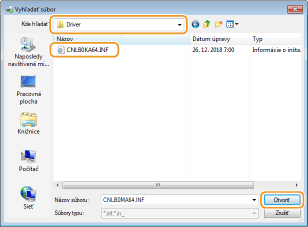
Vyberte priečinok tak, ako je to zobrazené nižšie, podľa operačného systému tlačového servera.
Ak tlačový server používa 32-bitový operačný systém
Vyberte priečinok [UFR II]-your language-[x64]-[Driver] na disku User Software CD-ROM/DVD-ROM (Disk CD-ROM/DVD-ROM s používateľským softvérom).
Ak tlačový server používa 64-bitový operačný systém
Vyberte priečinok [UFR II]-your language-[32BIT]-[Driver] na disku User Software CD-ROM/DVD-ROM (Disk CD-ROM/DVD-ROM s používateľským softvérom).
|
||||||
|
5
|
Kliknite na položku [OK].
Spustí sa inštalácia ďalších ovládačov. Počkajte, kým sa znova zobrazí karta [Zdieľanie].

Keď sa zobrazí položka [Kontrola používateľských kont]
Kliknite na položku [Áno].
|
5
Kliknite na položku [OK].
Inštalácia ovládačov tlačiarne v počítači pomocou tlačového servera
1
Nájdite zdieľanú tlačiareň v tlačovom serveri. Zobrazenie zdieľaných tlačiarní v tlačovom serveri
2
Dvakrát kliknite na zdieľanú tlačiareň.
3
Podľa pokynov na obrazovke nainštalujte ovládače tlačiarne.